Manual d’ús del Numbers per a l’iPad
- Et donem la benvinguda
-
- Introducció al Numbers
- Introducció a les imatges, als gràfics i a altres objectes
- Crear un full de càlcul
- Obrir fulls de càlcul
- Evitar l’edició involuntària
- Personalitzar plantilles
- Utilitzar fulls
- Desfer o refer canvis
- Desar el full de càlcul
- Buscar un full de càlcul
- Eliminar un full de càlcul
- Imprimir un full de càlcul
- Canviar el fons del full
- Copiar text i objectes entre apps
- Nocions bàsiques sobre la pantalla tàctil
- Utilitzar l’Apple Pencil amb el Numbers
-
- Enviar un full de càlcul
- Introducció a la col·laboració
- Convidar altres usuaris per col·laborar
- Col·laborar en un full de càlcul compartit
- Canviar la configuració d’un full de càlcul compartit
- Deixar de compartir un full de càlcul
- Carpetes compartides i col·laboració
- Utilitzar el Box per col·laborar
- Copyright
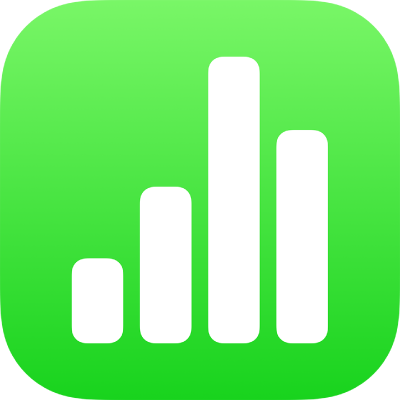
Enviar un full de càlcul al Numbers de l’iPad
Pots enviar una còpia d’un full de càlcul del Numbers mitjançant l’AirDrop, les apps Mail o Missatges o un altre servei.
Enviar una còpia
Si vols restringir l’accés a la còpia, primer has de protegir el full de càlcul amb una contrasenya.
Obre el full de càlcul i toca
 .
.Toca Compartir i després toca una opció per fer l’enviament:
AirDrop: toca un destinatari. El destinatari ha d’acceptar el teu full de càlcul abans que l’enviïs.
El Mail, el Missatges o un altre servei: proporciona les dades sol·licitades (una adreça de correu electrònic si envies un correu, per exemple) i, després, envia o publica la còpia. Toca Més per afegir un altre servei a les opcions (per configurar altres serveis, ves a la configuració des de la pantalla d’inici del dispositiu).
Notes: a “Desar a”, selecciona una nota per adjuntar-hi el full de càlcul i, després, toca Desar. Per crear una nota nova, toca “Nota nova” i crea’n una.
Al Numbers de l’iPhone o l’iPad, el full de càlcul s’obre en visualització de lectura.
Si envies el full de càlcul a persones que utilitzen un programari diferent del teu, els pots enviar una còpia en un format diferent (per exemple, en PDF o Microsoft Excel). Consulta Exportar en altres formats d’arxiu al Numbers de l’iPad.